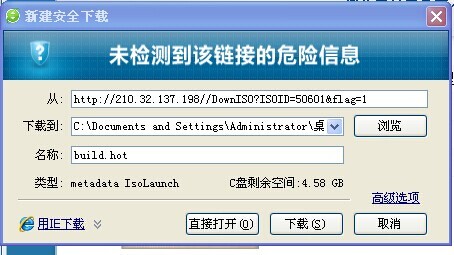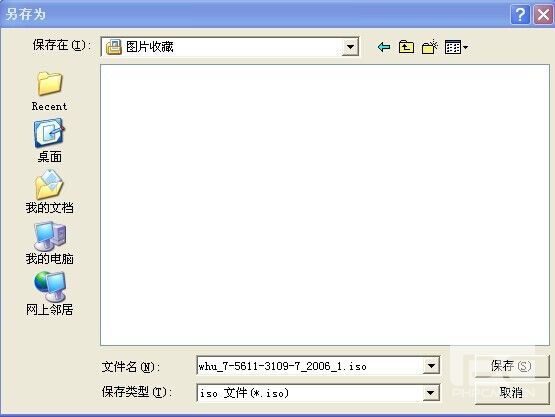随书光盘云系统
为了方便读者使用图书的随书附盘,也为了更加丰富学校自动化系统展示的图书信息,我校现购买并开通“随书光盘云系统”。欢迎广大师生积极使用,并向我们反馈宝贵的意见和建议。当读者在书库借阅的图书有附带光盘的情况下,无需借阅图书的附带光盘,直接登入图书馆书目查询系统网站进行网上光盘阅览。
随书光盘云系统提供了高速的下载服务,让读者可以迅速的获得自己想要借阅图书的随书附盘。为了保证各位用户的正常使用,请大家在IE浏览器上面进行以下操作:
登陆学校图书馆的书目查询系统(登入地址:http://218.24.192.169:8080/opac校外登入 或http://118.202.120.125:8080/opac 校内登入, 通过书名或者ISBN编号查找书目信息),检索到已经借阅的图书,打开图书的详细页面:
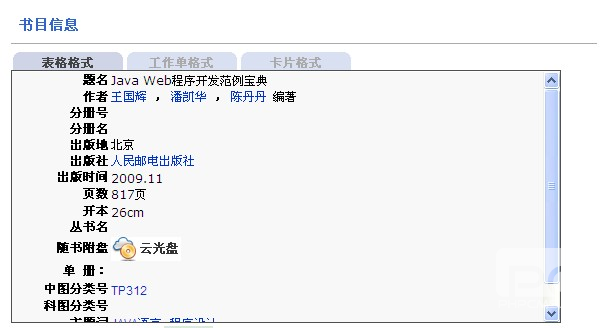
在图书馆OPAC系统的图书详细页面中,博云光盘云系统提供的插盘链接“随书附盘”有三种状态:

:表明本地服务器中有该光盘资源,用户只需单击该图标进入下载或 运行此光盘的页面。

:表明有此图书的元数据,但是本地服务器中没有此光盘资源。用户可在单击此光标后点击“云查找”进行下载。

:表明这本书本身就是没有光盘,云中心自然就没有元数据.
单击“随书附盘”链接后,进入博云光盘云系统中该图书的相关页面,再单击“云中心查找”

从光盘云中找到此图书的随书附盘,此时读者可以在线浏览(镜像在本馆服务器中的光盘可使用此功能)或直接下载光盘(远程云中心下载)。
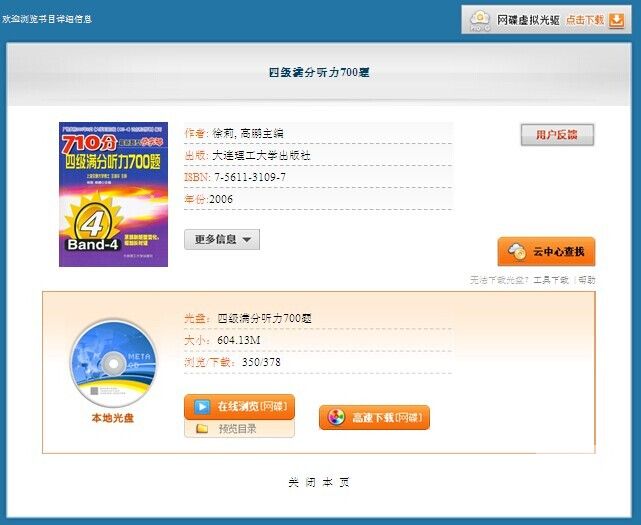
注意:博云光盘云系统中使用的插盘软件是麦达公司自主开发的ProG网络虚拟光驱。用户的工作机必须安装ProG网络虚拟光驱,否则将不能在线浏览光盘,下载完光盘后也不能打开光盘。ProG的下载地址在光盘列表的下方展示。

在进入光盘下载界面的右上角。
Prog安装完成后,选择高速下载【网碟】,点击后出现下面的对话框,选择用IE下载,然后就会有iso文件的保存页面出现,选择您要存放的位置后,然后保存即可。